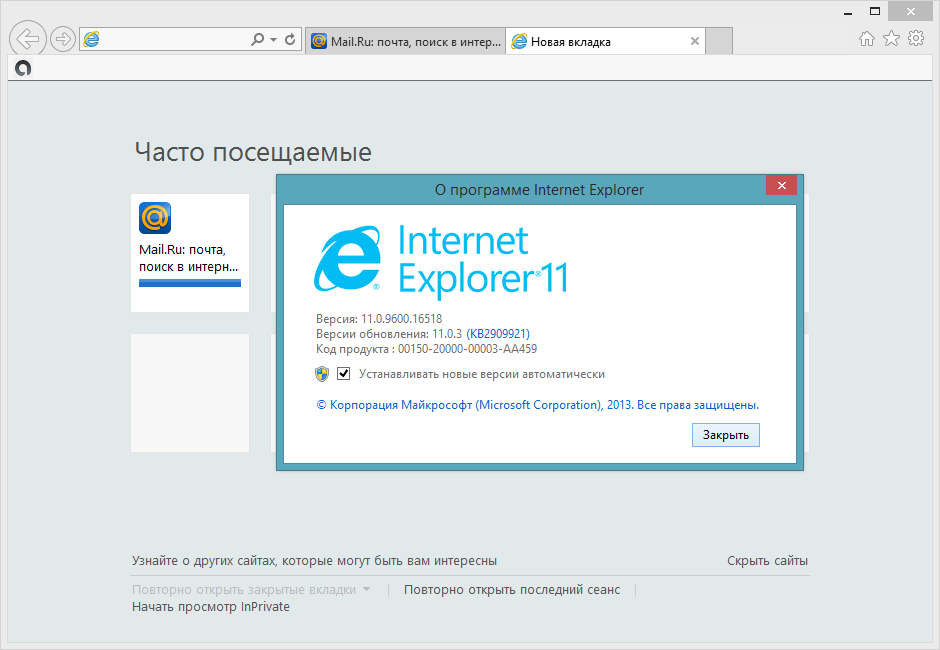Обновления для internet explorer 11 для windows 7: Как обновить internet explorer 8 до 11 версии для windows 7?
Содержание
Как удалить Internet Explorer: 7 способов
Некоторых пользователей интересует вопрос, как удалить Internet Explorer полностью из операционной системы Windows. Корпорация Microsoft длительное время использовало браузер Internet Explorer, в качестве обозревателя интернета, встроенного в систему.
Начиная с Windows 10, в операционной системе появился другой браузер: Microsoft Edge, используемый качестве основного системного браузера по умолчанию. Разработка Internet Explorer прекратилась, Майкрософт призвала больше не использовать Internet Explorer на ПК.
Содержание:
- Как удалить Internet Explorer в Windows 10 — 1 способ
- Удаление Internet Explorer в Windows 10 — 2 способ
- Отключение Internet Explorer в Windows PowerShell
- Как удалить Internet Explorer в Windows 8 (Windows 8.1)
- Как удалить Internet Explorer 11 в Windows 7
- Как удалить Internet Explorer в Windows 7 полностью
- Как полностью удалить Internet Explorer 8 из Windows 7
- Выводы статьи
Несмотря на это, Internet Explorer пока работает в прежних версиях Windows, браузер еще не удален из Windows 10. На многих предприятиях и в организациях используется большое количество программного обеспечения, взаимосвязанного с браузером Internet Explorer, иногда, некоторые программы работают только с конкретной версии браузера. Другие браузеры, по разным причинам, не могут быть использованы.
На многих предприятиях и в организациях используется большое количество программного обеспечения, взаимосвязанного с браузером Internet Explorer, иногда, некоторые программы работают только с конкретной версии браузера. Другие браузеры, по разным причинам, не могут быть использованы.
Пользователь может полностью удалить браузер Internet Explorer со своего домашнего компьютера, ничего страшного не произойдет. Возможно, слетят некоторые ассоциации файлов, связанные с программой Internet Explorer. Я не удаляю браузер со своего компьютера, мне он не мешает.
В этом руководстве вы найдете инструкции о том, как в Windows полностью удалить Internet Explorer разных версий, в операционных системах Windows 10, Windows 8.1, Windows 8, Windows 7.
Процесс удаления Internet Explorer в Windows 7 имеет свои нюансы, в зависимости от того, какая версия браузера изначально была установлена на ПК: сначала удаляется самая последняя версия браузера, установленная, как обновление браузера, а затем предыдущая. Необходимо удалить все версии браузера, пока не будет удалена версия Internet Explorer, встроенная в Windows 7.
Необходимо удалить все версии браузера, пока не будет удалена версия Internet Explorer, встроенная в Windows 7.
В результате, браузер будет отключен и исчезнет из интерфейса Windows, далее необходимо скрыть (отменить) обновления, чтобы воспрепятствовать установке новых версий браузера.
Как удалить Internet Explorer в Windows 10 — 1 способ
В операционной системе Windows 10 можно использовать несколько способов для удаления (отключения) Internet Explorer.
- Из меню «Пуск» откройте приложение «Параметры».
- Войдите в «Приложения».
- В разделе «Приложения и возможности» нажмите на ссылку «Управление дополнительными компонентами».
- В опции «Дополнительные возможности» щелкните левой кнопкой мыши по «Internet Explorer 11», а затем нажмите на кнопку «Удалить».
- Далее необходимо перезагрузить компьютер.
Удаление Internet Explorer в Windows 10 — 2 способ
Давайте рассмотрим второй способ удаления браузера из операционной системы.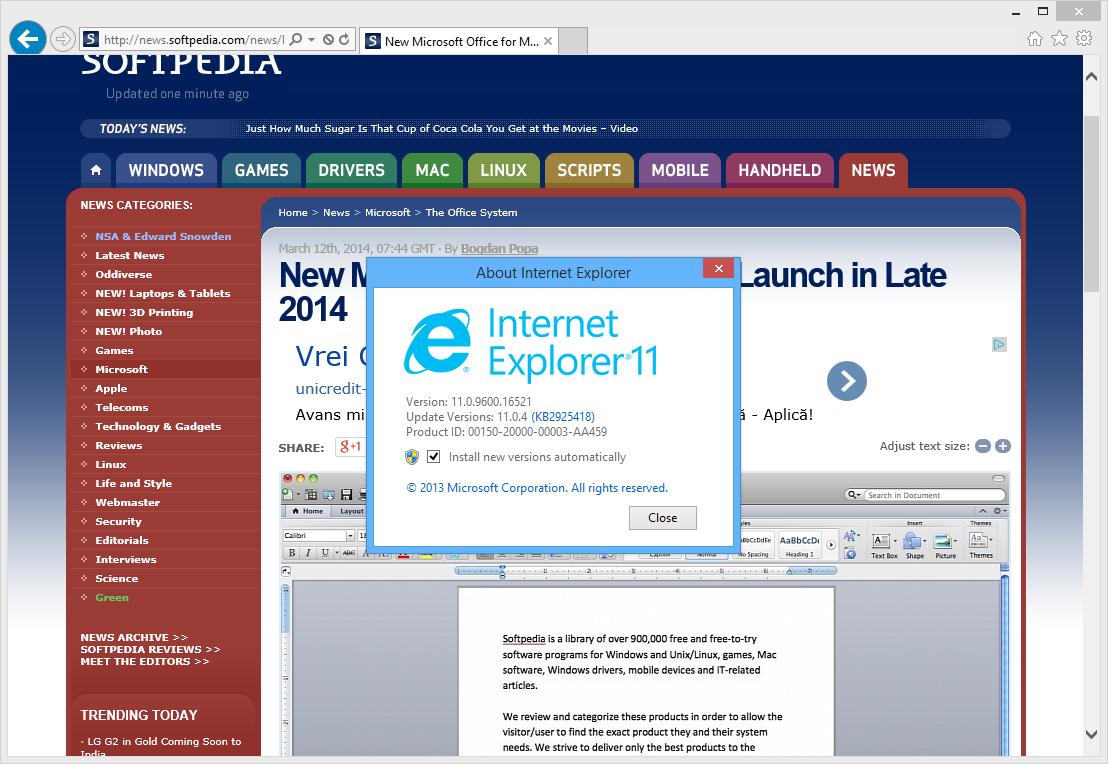
- Запустите приложение «Параметры» из меню «Пуск».
- Откройте «Приложения».
- В опции «Сопутствующие параметры» нажмите на «Программы и компоненты».
- В окне «Управление или изменение программы» войдите в настройку «Включение или отключение компонентов Windows».
- В окне «Компоненты Windows» найдите «Internet Explorer 11», уберите флажок напротив браузера.
- Откроется окно с предупреждением, в котором нужно нажать на кнопку «Да».
- В окне «Компоненты Windows» нажмите на кнопку «ОК».
- Для применения настроек перезагрузите компьютер.
Отключение Internet Explorer в Windows PowerShell
Существует способ для отключения браузера в операционной системе Windows 10, с помощью выполнения команды в Windows PowerShell.
- Запустите Windows PowerShell от имени администратора.
- Введите команду, а затем нажмите на клавишу «Enter»:
Disable-WindowsOptionalFeature -FeatureName Internet-Explorer-Optional-amd64 –Online
- Дождитесь выполнения команды.
 Для завершения операции и дальнейшей перезагрузки компьютера нажмите на клавишу «Y».
Для завершения операции и дальнейшей перезагрузки компьютера нажмите на клавишу «Y».
Как удалить Internet Explorer в Windows 8 (Windows 8.1)
В операционных системах Windows 8 или Windows 8.1 пользователь может отключить браузер Internet Explorer. Браузер встроен в систему, он легко отключается из настроек ОС.
Проделайте следующие шаги:
- Подведите курсор мыши к правому краю экрана.
- В боковой панели нажмите на «Параметры», а затем на «Панель управления».
- Войдите в «Программы и компоненты».
- На левой панели нажмите на «Включение или отключение компонентов Windows».
- В окне «Компоненты Windows» снимите галку напротив «Internet Explorer 11».
- Согласитесь на отключение браузера, нажмите «Да».
- В окне с компонентами Windows нажмите на кнопку «ОК».
- Перезагрузите ПК.
Читайте также: Как включить режим совместимости Internet Explorer в Microsoft Edge
Как удалить Internet Explorer 11 в Windows 7
Если в операционной системе Windows 7 установлена последняя версия браузера Internet Explorer 11, сначала нужно удалить эту версию браузера, а затем продолжить удаление программы.
Выполните следующие действия:
- Войдите в Панель управления, переключите вид просмотра панели управления на «Мелкие значки».
- Войдите в опцию «Программы и компоненты».
- Перейдите в «Просмотр установленных обновлений».
- Найдите среди установленных обновлений «Internet Explorer 11». Нажмите на это обновление правой кнопкой мыши, выберите пункт контекстного меню «Удалить».
- Согласитесь с удалением обновления.
- После удаления этой версии браузера, выполните перезагрузку компьютера.
Для того, чтобы браузер самостоятельно не установился в операционную систему Windows 7, необходимо скрыть это обновление.
- Войдите в «Панель управления», нажмите на «Центр обновления Windows».
- Выберите опцию «Поиск обновлений».
- После завершения поиска обновлений, нажмите на ссылку «Необязательных обновлений: ХХ шт. доступны».
- В окне «Выберите обновления для установки» найдите «Internet Explorer 11».

- Нажмите на обновление браузера правой кнопкой мыши, в контекстном меню выберите пункт «Скрыть обновление», а затем нажмите на кнопку «ОК».
Internet Explorer 11 удален из операционной системы Windows 7.
На компьютере осталась одна из предыдущих версий браузера Internet Explorer. Необходимо выполнить окончательное удаление приложения из операционной системы.
Как удалить Internet Explorer в Windows 7 полностью
Сейчас рассмотрим, как следует удалять Internet Explorer полностью. Для Internet Explorer 9 или Internet Explorer 10 этот процесс аналогичен удалению браузера Internet Explorer 11 версии, и подробно описан выше.
- Перейдите из «Панели управления» в «Программы и компоненты».
- Нажмите на «Просмотр установленных обновлений».
- Найдите «Internet Explorer 10» или «Internet Explorer 9».
- Щелкните по обновлению браузера правой кнопкой мыши, в открывшемся меню выберите «Удалить».
- Перезагрузите компьютер.
Теперь нужно скрыть обновление браузера, чтобы оно не установилось на компьютер самостоятельно.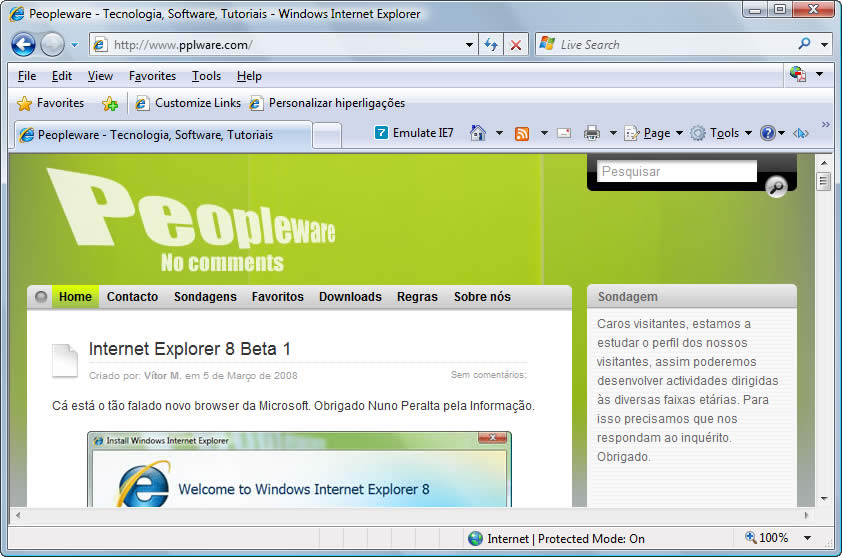
- Из «Панели управления» войдите в «Центр обновления Windows».
- В левом меню нажмите на «Поиск обновлений».
- Нажмите на необязательные обновления.
- Выберите «Internet Explorer», скройте обновление.
Как полностью удалить Internet Explorer 8 из Windows 7
Браузер Internet Explorer 8 встроен в операционную систему Windows 7, и по заявлению Microsoft, не подлежит удалению. Его можно полностью отключить.
Имеется возможность для удаления Internet Explorer 8 из Windows 7, при помощи отключения компонентов системы:
- Войдите в «Панель управление», выберите вид просмотра: «Категория».
- В разделе «Программы» нажмите «Удаление программы».
- В следующем окне нажмите на «Включение или отключение компонентов Windows».
- В окне «Компоненты Windows» снимите флажок напротив «Internet Explorer 8».
- В окне с предупреждением нажмите на кнопку «Да».

- В окне «Компоненты Windows» нажмите на кнопку «ОК».
- Перезагрузите компьютер.
На компьютере удален Internet Explorer, программа исчезнет из меню «Пуск» и из других мест интерфейса операционной системы.
Если на компьютере будут возникать ошибки в журнале событий, которые появляются после перезагрузок ПК, попробуйте удалить из реестра разделы, относящиеся к Internet Explorer.
- Запустите Редактор реестра от имени администратора.
- В окне «Редактор реестра» пройдите по пути:
HKEY_LOCAL_MACHINE\SOFTWARE\Microsoft\Windows NT\CurrentVersion\Winlogon\GPExtensions
- Удалите следующие разделы:
{7B849a69-220F-451E-B3FE-2CB811AF94AE}
{CF7639F3-ABA2-41DB-97F2-81E2C5DBFC5D}Выводы статьи
В случае необходимости, пользователь имеет возможность для удаления (отключения) из операционной системы Windows браузера Internet Explorer. В операционных системах Windows 10, Windows 8.1 и Windows 8 процесс удаления браузера выполняется одинаково.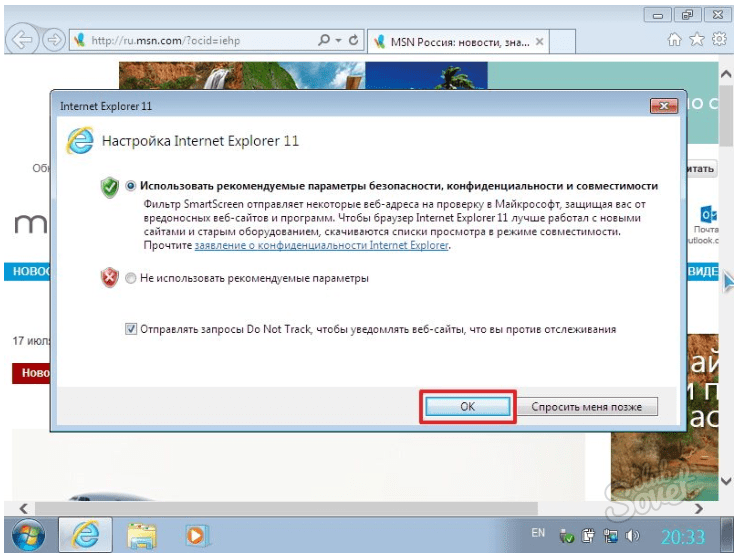 В Windows 7 сначала необходимо удалить самую последнюю версию браузера, а затем ту версию программы, которая была встроена в операционной систему изначально.
В Windows 7 сначала необходимо удалить самую последнюю версию браузера, а затем ту версию программы, которая была встроена в операционной систему изначально.
Нажимая на кнопку, я даю согласие на обработку персональных данных и принимаю политику конфиденциальности
Режим предприятия (Enterprise Mode) для Internet Explorer 11
Новый Режим Предприятия в Internet Explorer 11 позволит компаниям установить последнюю версию браузера Microsoft, не отказываясь от веб-приложений, разработанных под более старые версии IE. Режим Предприятия для Internet Explorer 11 станет доступен после установки последнего обновления Windows 7 и Windows 8.1. Он обеспечит лучшую совместимость более старых версий Internet Explorer, веб-инструментов и приложений, которые могут использоваться компаниями.
Статья первоначально опубликована на английском языке здесь.
Новый Режим Предприятия в Internet Explorer 11 позволит компаниям установить последнюю версию браузера Microsoft, не отказываясь от веб-приложений, разработанных под более старые версии IE. Режим Предприятия для Internet Explorer 11 станет доступен после установки последнего обновления Windows 7 и Windows 8.1. Он обеспечит лучшую совместимость более старых версий Internet Explorer, веб-инструментов и приложений, которые могут использоваться компаниями.
Режим Предприятия для Internet Explorer 11 станет доступен после установки последнего обновления Windows 7 и Windows 8.1. Он обеспечит лучшую совместимость более старых версий Internet Explorer, веб-инструментов и приложений, которые могут использоваться компаниями.
Бизнес-пользователи смогут оценить все преимущества поддержки современных веб-стандартов, производительности и повышенной безопасности Internet Explorer 11, не переставая оправдывать инвестиции, сделанные в уже устаревшие веб-приложения. Независимость от старых версий Internet Explorer также существенно упростит для компаний обновление до последней версии Windows, переход к использованию новых сервисов, таких как Office 365, и современных устройств, таких как Sony Vaio Tap.
Как Режим Предприятия способствует использованию современного ПО?
Сегодня многие компании вынуждены выбирать между преимуществами новых приложений и сервисов, которые требуют поддержки современных веб-стандартов, таких как HTML5 и CSS3 и использованием старых веб-приложений, которые разрабатывались для предыдущих версий Internet Explorer. Нередко эти приложения разрабатывались индивидуально с учетом потребностей компании и активно используются на протяжении многих лет. В результате такие компании вынуждены использовать старые версии Internet Explorer или обновлять свои приложения в соответствии с новыми требованиями.
Нередко эти приложения разрабатывались индивидуально с учетом потребностей компании и активно используются на протяжении многих лет. В результате такие компании вынуждены использовать старые версии Internet Explorer или обновлять свои приложения в соответствии с новыми требованиями.
Internet Explorer 8 был представлен в 2009 году, он также был браузером, установленным по умолчанию, в Windows 7. Он поддерживал многие инновационные на тот момент возможности, такие как режим совместимости для старых веб-сайтов. А поскольку он также работал на Windows XP, многие заказчики и веб-разработчики использовали IE8 в качестве нового стандарта для облегчения миграции на Windows 7. Согласно статистике Net Applications, Internet Explorer 8 по-прежнему работает на 20% компьютеров. Несмотря на то, что вышло уже три следующих версии — IE9, IE10 и IE11, которые сменили IE8 на большинстве компьютеров, многие корпоративные пользователи до сих пор работают с Internet Explorer 8.
Режим Предприятия для Internet Explorer 11 позволит разорвать эту зависимость, поскольку предлагает полную совместимость с Internet Explorer 8.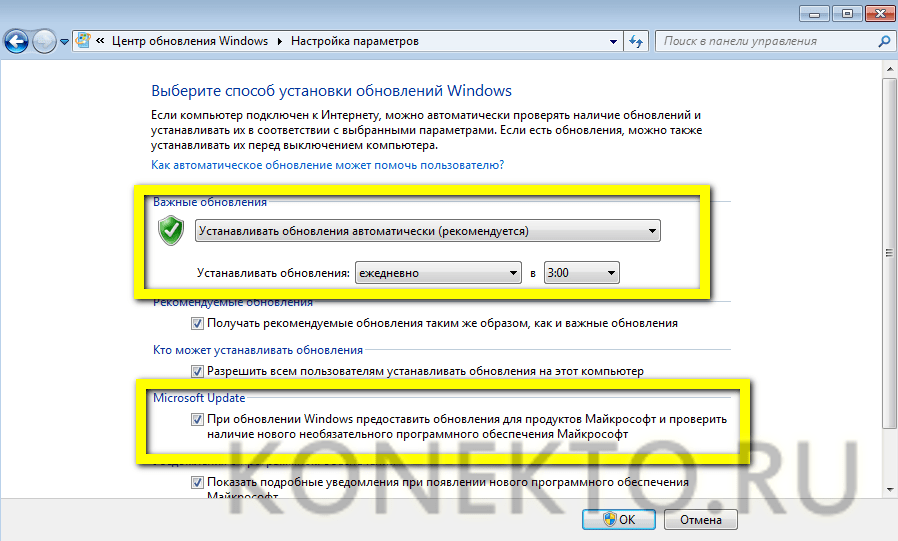 С Режимом Предприятия IE11 предложит пользователям лучшее из двух миров: современный браузер, который, в то же время, поддерживает работу с старыми веб-приложениями, необходимыми клиенту.
С Режимом Предприятия IE11 предложит пользователям лучшее из двух миров: современный браузер, который, в то же время, поддерживает работу с старыми веб-приложениями, необходимыми клиенту.
Каким образом Режим Предприятия обеспечивает лучшую совместимость?
В процессе разработки Режима Предприятия были тщательно изучены существующие проблемы совместимости, о которых сообщали пользователи. Они изучались и группировались по типу, в результате основное внимание разработчиков было сконцентрировано на следующих задачах:
1. Различия в юзер-агенте. Многие устаревшие веб-приложения использовали определение типа и версии браузера, а не feature-detection. В Режиме Предприятия IE11 корректно взаимодействует с подобными сайтами и веб-приложениями, даже с теми из них, которые не работают, если используется браузер отличный от IE8.
2. ActiveX и другие элементы управления. Некоторые элементы ActiveX не работают, если получают неожиданный ответ на запрос о версии браузера, поэтому Режим Предприятия отвечает аналогично IE8.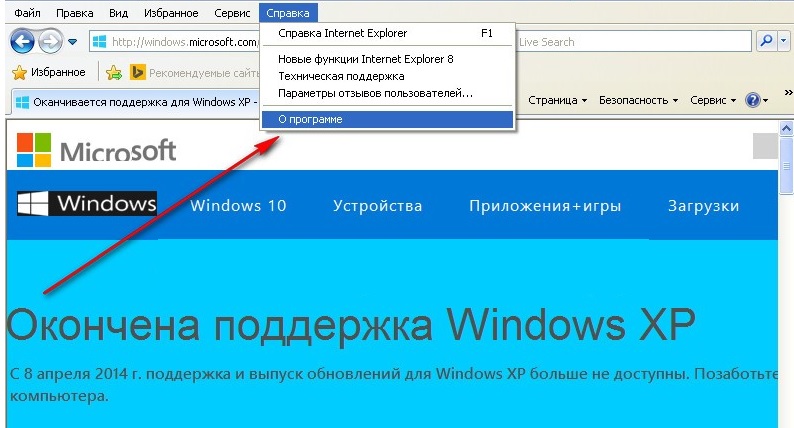 В ходе тестирования клиенты отметили, что многие элементы ActiveX в режиме Enterprise работают так, как должны.
В ходе тестирования клиенты отметили, что многие элементы ActiveX в режиме Enterprise работают так, как должны.
3. Устаревшие функции браузера. В Internet Explorer 8 содержались остатки неиспользуемой в последующих версиях браузера функциональности, в частности, CSS Expressions, использовавшиеся для динамического размещения объектов на странице. Некоторые устаревшие веб-приложения до сих пор используют CSS Expressions для размещения кнопок и других элементов. Режим Предприятия позволяет использовать эти функции в IE11.
В Режиме Предприятия кнопки приложений располагаются должным образом. Обратите внимание на значок Enterprise-режима в адресно строке на правом скриншоте. Снимки сделаны с помощью Internet Explorer 11 для Windows 7.
4. Предварительный рендеринг и кеширование. Многие современные браузеры, в том числе и Internet Explorer 11 используют предварительный рендеринг и кеширование для быстрого и плавного просмотра. Эта технология может стать причиной некорректного отображения страниц при работе с устаревшими веб-сервисами, поэтому в Режиме Предприятия она отключается.
Эта технология может стать причиной некорректного отображения страниц при работе с устаревшими веб-сервисами, поэтому в Режиме Предприятия она отключается.
Когда Internet Explorer 11 отображает страницу в Режиме Предприятия, он, как и IE8, устраняет проблемы совместимости и распространенные проблемы сайтов, разработанных для более старых версий браузера (например, Internet Explorer 7) с помощью эмуляции (а не виртуализации) IE8. Выполняя подобные задачи в Режиме Предприятия, IE11 обеспечивает лучшую производительность и безопасность, а также позволяет избежать ряда других проблем, связанных с запуском старых бинарных файлов в Internet Explorer 8.
Говоря о производительности, стоит отметить, что Режим Предприятия позволяет запускать веб-приложения значительно быстрее, чем IE8. Internet Explorer 11 в Режиме Предприятия сохраняет быстроту и плавность отображения, возможность использования аппаратного ускорение и другие преимущества, приобретенные браузером Microsoft за последние 5 лет.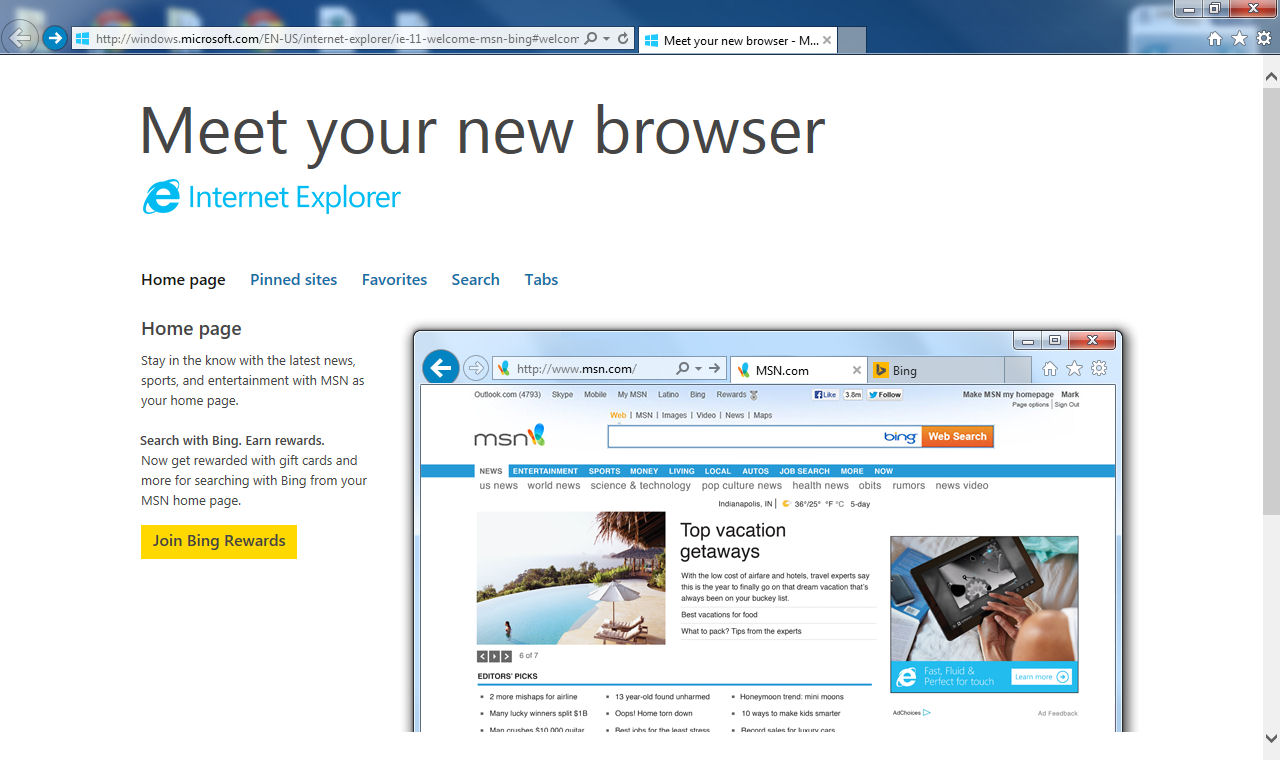 Хотя мы считаем, что при оценке браузера наибольшее значение имеет производительность, демонстрируемая в ходе решения конкретных задач, результаты теста SunSpider также позволяют увидеть существенные различия между Internet Explorer 11 в Режиме Предприятия и Internet Explorer 8.
Хотя мы считаем, что при оценке браузера наибольшее значение имеет производительность, демонстрируемая в ходе решения конкретных задач, результаты теста SunSpider также позволяют увидеть существенные различия между Internet Explorer 11 в Режиме Предприятия и Internet Explorer 8.
Протестируйте его с вашими приложениями и сами увидите результат.
Управление Режимом Предприятия
По умолчанию Режим Предприятия отключён в Internet Explorer 11. После настройки перечня устаревших веб-приложений и сайтов он будет автоматически включаться при обращении к ним. В результате – конечному пользователю не нужно беспокоиться о том, каким браузером он пользуется в данный момент.
В свою очередь, ИТ-служба компании может легко настраивать и конфигурировать список сайтов, которые будут отображаться в Режиме Предприятия, с использованием XML-списков или групп. С помощью редакторов групповых политик ИТ-специалист сможет отключить или включить Режим Предприятия, перевести его в «ручной режим», автоматически составить список сайтов, которые требуют использования Enterprise-режима, а также задействовать различные списки сайтов, использующих этот режим, для различных подразделений компании или групп пользователей.
Например, для сайта www.contoso.com/travel можно настроить использование Режима Предприятия, а для www.contoso.com/erp — стандартного режима.
Настройки для использовании CRM и ERP в стандартном (по умолчанию) и Режиме Предприятия.
Новый инструмент Enterprise Mode Site List Manager позволит управлять списками, как показано ниже. Два ключа реестра, которые могут быть добавлены через групповые политики, позволят включать/отключать Enterprise-режим и ассоциировать адреса в Интернете и внутренней сети с XML-списком.
Ключ реестра | Значение |
[HKEY_LOCAL_MACHINESOFTWARE PoliciesMicrosoftInternet ExplorerMainEnterpriseMode] “Enable” = “” | {URL:port}
| Этот параметр позволяет определять, могут ли пользователи самостоятельно включить Режим Предприятия для сайтов с проблемами совместимости. |
[HKEY_LOCAL_MACHINESOFTWARE PoliciesMicrosoftInternet ExplorerMainEnterpriseMode] “SiteList” = {File or URL} | Этот параметр позволяет указать, где расположен список сайтов, которые будут отображаться в Режим Предприятия. Создать этот список можно с помощью Enterprise Mode Site List Manager. |
Ключи реестра для включения Режима Предприятия и задания местоположения списка сайтов. Ключ «Включено» (Enable) также позволяет отправлять сообщение на указанный URL-адрес и порт, когда Enterprise Mode включается или выключается. Это опция поможет компаниям формировать списки сайтов, которые требуют использования Enterprise Mode.
Узнать больше
Чтобы узнать больше о Режим Предприятия для Internet Explorer 11, можно посмотреть в вебкасте с //build, а также посетить TechNet для получения технической документации.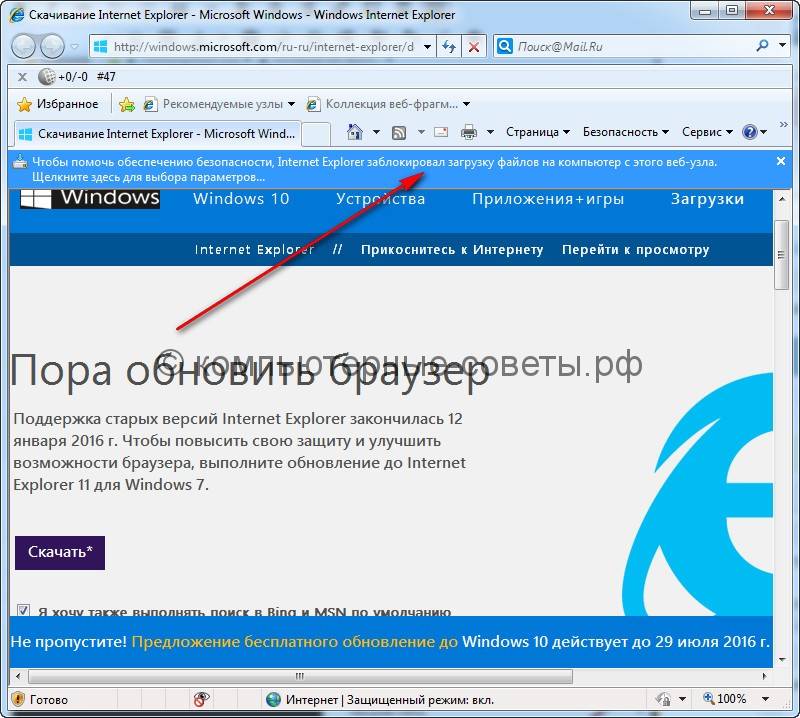
Microsoft делает ставку на сердце Internet Explorer в День святого Валентина
Когда вы совершаете покупку по ссылкам на нашем сайте, мы можем получать партнерскую комиссию. Вот как это работает.
(Изображение предоставлено Shutterstock)
Мы много лет читали о закрытии браузера Microsoft Internet Explorer. Когда Microsoft запустила свой новый браузер Edge в середине 2015 года, мы знали, что его неэффективный и часто оклеветанный предшественник был на стене. Теперь Microsoft, наконец, готова разорвать отношения с Internet Explorer 11, по крайней мере, в некоторых версиях Windows 10. И, к сожалению, разрыв происходит в День святого Валентина; как жаль.
«Все оставшиеся устройства, которые еще не были перенаправлены с IE11 на Microsoft Edge, должны быть перенаправлены с обновлением Microsoft Edge, запланированным на 14 февраля 2023 года», — написала Microsoft в декабре 2022 года (открывается в новой вкладке). «Изменение использования обновления Microsoft Edge для отключения IE предназначено для повышения удобства работы пользователей и помощи организациям в переходе последних оставшихся пользователей IE11 на Microsoft Edge. Напоминаем, что IE11 не поддерживается с 15 июня 2022 года».
Напоминаем, что IE11 не поддерживается с 15 июня 2022 года».
Microsoft официально прекратила поддержку Internet Explorer 11 в июне 2022 года. Сегодня Microsoft предприняла дополнительный шаг, навсегда отключив Internet Explorer 11 с помощью обновления своего браузера Edge (открывается в новой вкладке). Любопытно, что Microsoft говорит, что эта долгожданная смерть касается только «определенных версий Windows 10». Версии Windows 10, которые прощаются с Internet Explorer 11, включают:
- Клиентские SKU Windows 10
- Windows 10 IoT
- Windows 10 Enterprise Multi-Session
Следующие операционные системы, использующие Internet Explorer 11, не затронуты бойней в День святого Валентина:
- Windows 8.1
- Расширенные обновления безопасности Windows 7
- Windows Server SAC 9001 2
- Windows 10 Интернет вещей Канал долгосрочного обслуживания (LTSC)
- Windows Server LTSC
- Клиент Windows 10 LTSC
- Windows 10 China Government Edition
уже переключился на Edge или какой-либо другой конкурирующий браузер, такой как Google Chrome или Mozilla Firefox. И даже для тех, кто цепляется за старый браузер для устаревших приложений, Edge по-прежнему предлагает режим совместимости с Internet Explorer.
И даже для тех, кто цепляется за старый браузер для устаревших приложений, Edge по-прежнему предлагает режим совместимости с Internet Explorer.
(Изображение предоставлено Tom’s Hardware)
Для клиентов и предприятий, которые не предприняли никаких усилий для переключения в режим Edge или Internet Explorer в Edge, Microsoft выдает следующее предупреждение: «Если ваша организация все еще зависит от IE11, вы должны предпринять шаги. сейчас, чтобы завершить переход до 14 февраля 2023 г., иначе вы рискуете серьезно нарушить работу бизнеса, когда пользователи потеряют доступ к приложениям, зависящим от IE11». Добро пожаловать в смелый новый Интернет без IE.
Получите мгновенный доступ к последним новостям, подробным обзорам и полезным советам.
Свяжитесь со мной, чтобы сообщить о новостях и предложениях других брендов FutureПолучайте электронные письма от нас от имени наших надежных партнеров или спонсоров
Брэндон Хилл — старший редактор Tom’s Hardware. Он писал о технологиях для ПК и Mac с конца 1990-х годов под подписями AnandTech, DailyTech и Hot Hardware.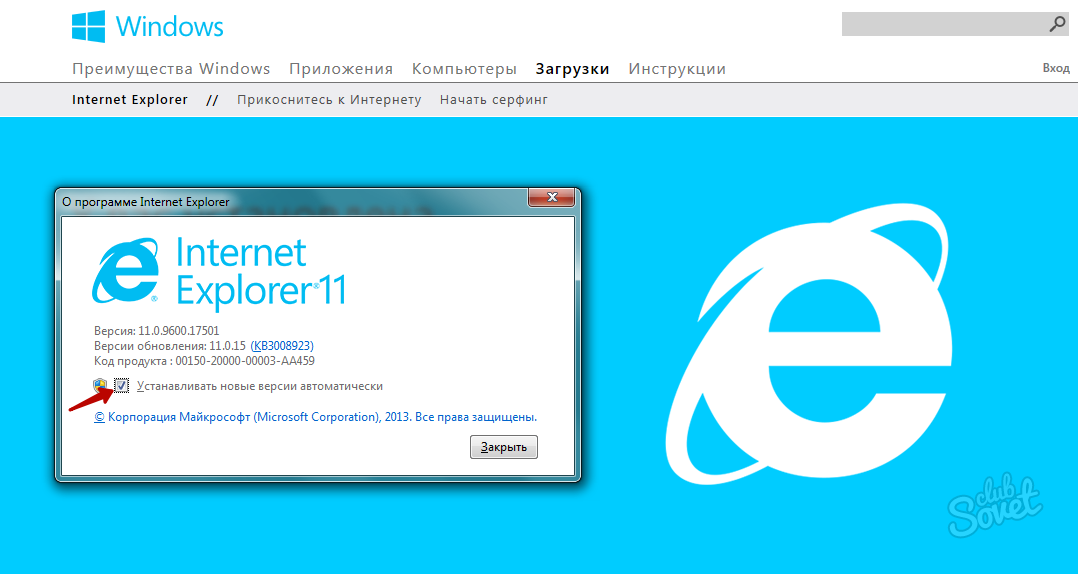 Когда он не поглощает огромное количество технических новостей, его можно застать наслаждающимся горами Северной Каролины или пляжем с женой и двумя сыновьями.
Когда он не поглощает огромное количество технических новостей, его можно застать наслаждающимся горами Северной Каролины или пляжем с женой и двумя сыновьями.
Темы
Internet Explorer
Майкрософт
Internet Explorer 11: обновление KB5015805 (12 июля 2022 г.)
Опубликовано 14 июля 2022 г. автором guenni
[немецкий] Microsoft выпустила обновление безопасности (KB5015805) для Internet Explorer 12 июля 2022 г. Однако это доступно только отдельно для некоторых версий Windows в виде накопительного обновления. Вот обзор этого патча, который предназначен для закрытия уязвимостей в браузере.
Реклама
KB5015805 — это накопительное обновление безопасности для Internet Explorer 11, выпущенное для следующих версий Windows.
- Internet Explorer 11 в Windows Server 2012 R2
- Internet Explorer 11 в Windows 8.1
- Internet Explorer 11 на Windows Server 2012
- Internet Explorer 11 в Windows Server 2008 R2 с пакетом обновления 1 (SP1)
- Пакет обновления 2 для Windows Server 2008
- Internet Explorer 11 в Windows 7 SP1
Microsoft не сообщила, какие уязвимости закрывает это обновление. Исправление предлагается через Центр обновления Windows для бизнеса (WUfB), Каталог обновлений Microsoft и WSUS. В статье поддержки KB5015805 вы можете найти информацию о требованиях для установки обновления. Те, кто устанавливает накопительные пакеты обновления для указанных версий Windows, получат обновление IE в этом пакете. Вышеупомянутое обновление следует устанавливать только в том случае, если установлено обновление только для системы безопасности.
Исправление предлагается через Центр обновления Windows для бизнеса (WUfB), Каталог обновлений Microsoft и WSUS. В статье поддержки KB5015805 вы можете найти информацию о требованиях для установки обновления. Те, кто устанавливает накопительные пакеты обновления для указанных версий Windows, получат обновление IE в этом пакете. Вышеупомянутое обновление следует устанавливать только в том случае, если установлено обновление только для системы безопасности.
Файлы cookie помогают финансировать этот блог: Настройки файлов cookie
Реклама
Эта запись была размещена в браузере, Безопасность, Обновление и помечена как Internet Explorer 11, Обновление. Добавьте постоянную ссылку в закладки.
Поиск:
Блоги
Ссылки
Главная
О
Импрессум (немецкий)
Заявление о конфиденциальности
Реклама в этом блоге
BorncityАрхивы
Архивы
Выбрать месяц Май 2023 Апрель 2023 Март 2023 Февраль 2023 Январь 2023 Декабрь 2022 Ноябрь 2022 Октябрь 2022 Сентябрь 2022 Август 2022 Июль 2022 Июнь 2022 Май 2022 Апрель 2022 Март 2022 Февраль 2022 Январь 2022 Декабрь 2021 Ноябрь 2021 Октябрь 2021 сентябрь 2021 г. август 2021 г. июль 2021 г. июнь 2021 г. Май 2021 Апрель 2021 Март 2021 Февраль 2021 Январь 2021 Декабрь 2020 Ноябрь 2020 Октябрь 2020 Сентябрь 2020 Август 2020 Июль 2020 Июнь 2020 Май 2020 Апрель 2020 Март 2020 Февраль 2020 Январь 2020 Декабрь 2019Ноябрь 2019 Октябрь 2019 Сентябрь 2019 Август 2019 Июль 2019 Июнь 2019 Май 2019 Апрель 2019 Март 2019 Февраль 2019 Январь 2019 Декабрь 2018 Ноябрь 2018 Октябрь 2018 Сентябрь 2018 Август 2018 Июль 2018 Июнь 2018 Май 2018 Апрель 2018 Март 2018 Февраль 2018 Январь 2018 Декабрь 2017 Ноябрь 2017 Октябрь 2017 г. Сентябрь 2017 г. Август 2017 г. Июль 2017 г. Июнь 2017 г. Май 2017 г. Апрель 2017 г. Март 2017 г. Февраль 2017 г. Январь 2017 г. Декабрь 2016 г. Ноябрь 2016 г. Октябрь 2016 г. Сентябрь 2016 г. Август 2016 г. 2016 Январь 2016 Декабрь 2015 Ноябрь 2015 Октябрь 2015 Сентябрь 2015 Август 2015 Июль 2015 Июнь 2015 Май 2015 Март 2015 Февраль 2015 Январь 2015 Декабрь 2014 Ноябрь 2014 Июнь 2014 Апрель 2014 Сентябрь 2013 Март 2013 Февраль 2013 Ноябрь 2012 Июль 2012 Декабрь 2011 Ноябрь 2011
август 2021 г. июль 2021 г. июнь 2021 г. Май 2021 Апрель 2021 Март 2021 Февраль 2021 Январь 2021 Декабрь 2020 Ноябрь 2020 Октябрь 2020 Сентябрь 2020 Август 2020 Июль 2020 Июнь 2020 Май 2020 Апрель 2020 Март 2020 Февраль 2020 Январь 2020 Декабрь 2019Ноябрь 2019 Октябрь 2019 Сентябрь 2019 Август 2019 Июль 2019 Июнь 2019 Май 2019 Апрель 2019 Март 2019 Февраль 2019 Январь 2019 Декабрь 2018 Ноябрь 2018 Октябрь 2018 Сентябрь 2018 Август 2018 Июль 2018 Июнь 2018 Май 2018 Апрель 2018 Март 2018 Февраль 2018 Январь 2018 Декабрь 2017 Ноябрь 2017 Октябрь 2017 г. Сентябрь 2017 г. Август 2017 г. Июль 2017 г. Июнь 2017 г. Май 2017 г. Апрель 2017 г. Март 2017 г. Февраль 2017 г. Январь 2017 г. Декабрь 2016 г. Ноябрь 2016 г. Октябрь 2016 г. Сентябрь 2016 г. Август 2016 г. 2016 Январь 2016 Декабрь 2015 Ноябрь 2015 Октябрь 2015 Сентябрь 2015 Август 2015 Июль 2015 Июнь 2015 Май 2015 Март 2015 Февраль 2015 Январь 2015 Декабрь 2014 Ноябрь 2014 Июнь 2014 Апрель 2014 Сентябрь 2013 Март 2013 Февраль 2013 Ноябрь 2012 Июль 2012 Декабрь 2011 Ноябрь 2011Категории
КатегорииВыберите категориюAllgemeinAndroidbrowserCloudcomputerdevicesGeneraliosissueLinuxmacOSOfficeSecuritySoftwareUpdateVirtualizationWindows
Реклама
—
Amazon PrimeСоциальные сети
Награды
MVP:
2013 – 2016
WIMVP:
2017 – 2020Спонсоры
(Paypal-пожертвования)
Последние комментарии
Мета
- Войти
- Лента записей
- Лента комментариев
- WordPress.
 org
org
Поиск:
Последние комментарии
Архивы
Архивы
Выбрать месяц Май 2023 Апрель 2023 Март 2023 Февраль 2023 Январь 2023 Декабрь 2022 Ноябрь 2022 Октябрь 2022 Сентябрь 2022 Август 2022 Июль 2022 Июнь 2022 Май 2022 Апрель 2022 Март 2022 Февраль 2022 Январь 2022 Декабрь 2021 Ноябрь 2021 Октябрь 2021 сентябрь 2021 г. август 2021 г. июль 2021 г. июнь 2021 г. Май 2021 Апрель 2021 Март 2021 Февраль 2021 Январь 2021 Декабрь 2020 Ноябрь 2020 Октябрь 2020 Сентябрь 2020 Август 2020 Июль 2020 Июнь 2020 Май 2020 Апрель 2020 Март 2020 Февраль 2020 Январь 2020 Декабрь 2019Ноябрь 2019 Октябрь 2019 Сентябрь 2019 Август 2019 Июль 2019 Июнь 2019 Май 2019 Апрель 2019 Март 2019 Февраль 2019 Январь 2019 Декабрь 2018 Ноябрь 2018 Октябрь 2018 Сентябрь 2018 Август 2018 Июль 2018 Июнь 2018 Май 2018 Апрель 2018 Март 2018 Февраль 2018 Январь 2018 Декабрь 2017 Ноябрь 2017 Октябрь 2017 г. Сентябрь 2017 г. Август 2017 г. Июль 2017 г. Июнь 2017 г.
 Для завершения операции и дальнейшей перезагрузки компьютера нажмите на клавишу «Y».
Для завершения операции и дальнейшей перезагрузки компьютера нажмите на клавишу «Y».

 При необходимости эта политика также позволяет получать сообщения всякий раз, когда пользователь включает и выключает Режим Предприятия.
При необходимости эта политика также позволяет получать сообщения всякий раз, когда пользователь включает и выключает Режим Предприятия. август 2021 г. июль 2021 г. июнь 2021 г. Май 2021 Апрель 2021 Март 2021 Февраль 2021 Январь 2021 Декабрь 2020 Ноябрь 2020 Октябрь 2020 Сентябрь 2020 Август 2020 Июль 2020 Июнь 2020 Май 2020 Апрель 2020 Март 2020 Февраль 2020 Январь 2020 Декабрь 2019Ноябрь 2019 Октябрь 2019 Сентябрь 2019 Август 2019 Июль 2019 Июнь 2019 Май 2019 Апрель 2019 Март 2019 Февраль 2019 Январь 2019 Декабрь 2018 Ноябрь 2018 Октябрь 2018 Сентябрь 2018 Август 2018 Июль 2018 Июнь 2018 Май 2018 Апрель 2018 Март 2018 Февраль 2018 Январь 2018 Декабрь 2017 Ноябрь 2017 Октябрь 2017 г. Сентябрь 2017 г. Август 2017 г. Июль 2017 г. Июнь 2017 г. Май 2017 г. Апрель 2017 г. Март 2017 г. Февраль 2017 г. Январь 2017 г. Декабрь 2016 г. Ноябрь 2016 г. Октябрь 2016 г. Сентябрь 2016 г. Август 2016 г. 2016 Январь 2016 Декабрь 2015 Ноябрь 2015 Октябрь 2015 Сентябрь 2015 Август 2015 Июль 2015 Июнь 2015 Май 2015 Март 2015 Февраль 2015 Январь 2015 Декабрь 2014 Ноябрь 2014 Июнь 2014 Апрель 2014 Сентябрь 2013 Март 2013 Февраль 2013 Ноябрь 2012 Июль 2012 Декабрь 2011 Ноябрь 2011
август 2021 г. июль 2021 г. июнь 2021 г. Май 2021 Апрель 2021 Март 2021 Февраль 2021 Январь 2021 Декабрь 2020 Ноябрь 2020 Октябрь 2020 Сентябрь 2020 Август 2020 Июль 2020 Июнь 2020 Май 2020 Апрель 2020 Март 2020 Февраль 2020 Январь 2020 Декабрь 2019Ноябрь 2019 Октябрь 2019 Сентябрь 2019 Август 2019 Июль 2019 Июнь 2019 Май 2019 Апрель 2019 Март 2019 Февраль 2019 Январь 2019 Декабрь 2018 Ноябрь 2018 Октябрь 2018 Сентябрь 2018 Август 2018 Июль 2018 Июнь 2018 Май 2018 Апрель 2018 Март 2018 Февраль 2018 Январь 2018 Декабрь 2017 Ноябрь 2017 Октябрь 2017 г. Сентябрь 2017 г. Август 2017 г. Июль 2017 г. Июнь 2017 г. Май 2017 г. Апрель 2017 г. Март 2017 г. Февраль 2017 г. Январь 2017 г. Декабрь 2016 г. Ноябрь 2016 г. Октябрь 2016 г. Сентябрь 2016 г. Август 2016 г. 2016 Январь 2016 Декабрь 2015 Ноябрь 2015 Октябрь 2015 Сентябрь 2015 Август 2015 Июль 2015 Июнь 2015 Май 2015 Март 2015 Февраль 2015 Январь 2015 Декабрь 2014 Ноябрь 2014 Июнь 2014 Апрель 2014 Сентябрь 2013 Март 2013 Февраль 2013 Ноябрь 2012 Июль 2012 Декабрь 2011 Ноябрь 2011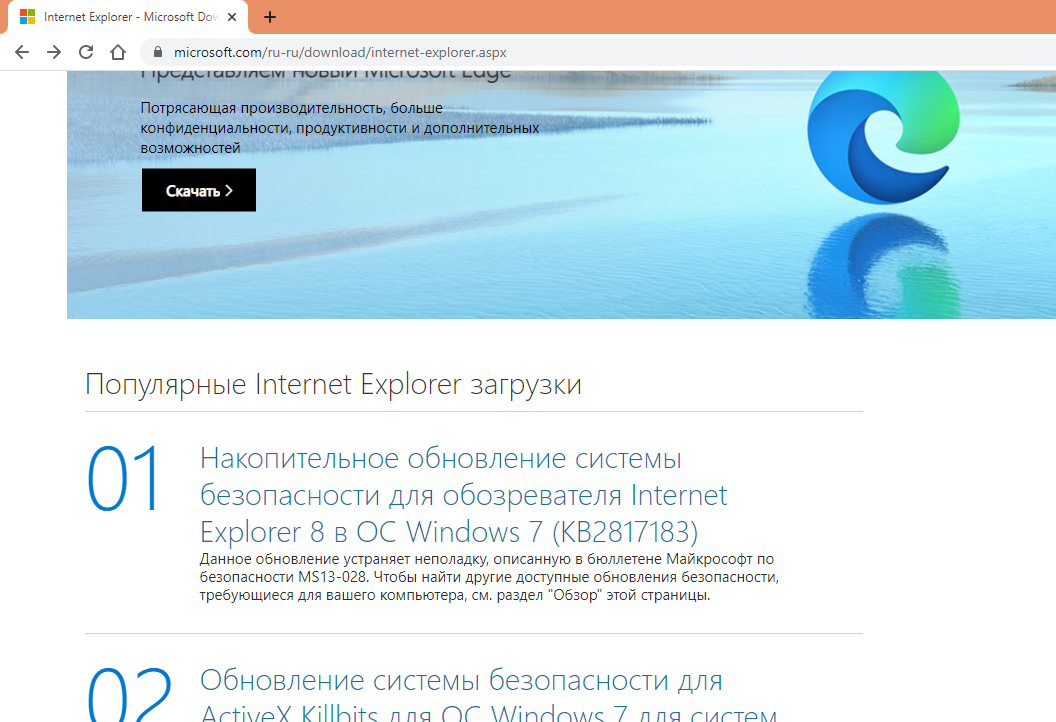 org
org